Черные полосы на мониторе обычно указывают на потерю связи между панелью и платой управления. Это может произойти из-за таких факторов, как избыточная влажность, интенсивное использование химических чистящих средств или физические повреждения, такие как падение монитора.
В дополнение к этому иногда вы также можете видеть черные полосы на мониторе из-за проблем с видеокартой. Как правило, решить проблему без ремонта оборудования невозможно. Но в некоторых конкретных ситуациях вы все же можете починить монитор самостоятельно.
Проверьте кабель дисплея и порт
Первое, что вы должны сделать, когда увидите черные полосы на мониторе, это проверить подключение кабеля и убедиться, что он в рабочем состоянии.
Вы можете отключить, а затем снова подключить кабель и проверить, решает ли это проблему. Кроме того, если у вас есть дополнительный кабель дисплея, вы также можете попробовать использовать его для подключения монитора и посмотреть, исчезнут ли линии.
Если монитор, видеокарта или материнская плата имеют несколько портов одного стандарта, попробуйте переключиться на другой порт и посмотрите, поможет ли это.
Вертикальная полоса на экране монитора, ЛАЙФХАК как Убрать

Проверьте, отвечает ли монитор или видеокарта
Лучше определить, связана ли проблема с монитором или видеокартой, прежде чем приступать к дальнейшим исправлениям.
Если у вас есть другой монитор, подключите его к компьютеру и найдите черные линии. Если только исходный монитор показывает ошибку, это указывает на некоторые проблемы с монитором. Это может быть битый или застрявший пиксель, который отображается в виде линий неправильной формы, поэтому попробуйте устранить их, прежде чем ремонтировать монитор.
Кроме того, вы также можете подключить исходный монитор к другому устройству, например к другому компьютеру или телевизору. Если на другом мониторе также отображаются линии при подключении к компьютеру или исходный монитор правильно работает с другим устройством, проблема связана с вашей видеокартой.
Обновите графический драйвер и BIOS
В редких случаях конфликты между графическим драйвером и операционной системой или BIOS могут вызывать такие ошибки на экране, как черные полосы. Они возникают больше как мерцающие линии. Но в некоторых случаях вы будете получать линии только при запуске определенных приложений.
Вам нужно будет обновить драйвер, а также BIOS до последней версии, чтобы предотвратить все подобные проблемы.
Чтобы обновить BIOS, необходимо загрузить последнее обновление BIOS с веб-сайта материнской платы, а затем установить его. Вы также можете использовать для этой цели специальные приложения поддержки для вашей материнской платы или ноутбука.
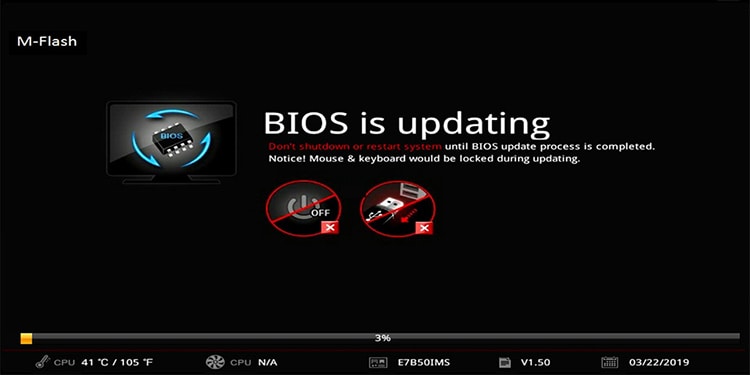
Вот исчерпывающая статья о том, как безопасно обновить BIOS.
Чтобы обновить драйвер видеокарты, выполните следующие действия.
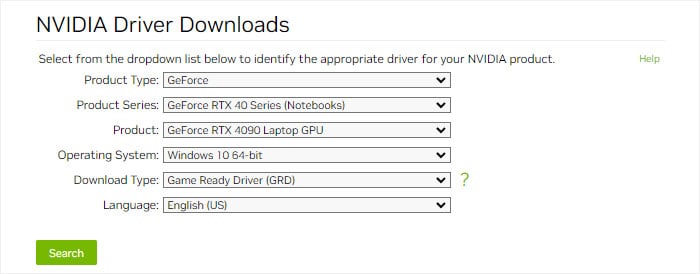
- Перейдите на официальные страницы загрузки драйверов вашего графического процессора.AMD, NVIDIAили Интел.
- Найдите модель своего графического процессора (в моем случае NVIDIA) на странице.
- Загрузите файл драйвера.
- Запустите программу установки и следуйте инструкциям на экране.
- Попробуйте обновить драйвер как для встроенной, так и для выделенной графики, если это применимо.
Используйте программы для исправления битых пикселей
Если у вас есть линии неправильной формы, более вероятно, что они представляют битые пиксели. Некоторые битые пиксели на некоторых мониторах можно исправить с помощью программ, которые циклически переключают пиксели на экране с высокой частотой. Не забудьте прочитать отзывы пользователей в Интернете, прежде чем использовать такие программы.
![]()
Он не будет работать для всех типов мониторов, но вы все равно можете попробовать его, так как он не несет никаких рисков. Возможно, вам придется оставить его на несколько часов. Однако, если у вас есть OLED-монитор, не оставляйте его на долгое время, так как это может вызвать ореолы.
Изменить разрешение и частоту обновления
Если черные полосы появляются только иногда, это также может быть связано с несовместимостью монитора с текущим разрешением и/или частотой обновления.
Таким образом, вы можете попробовать изменить как частоту обновления, так и разрешение и посмотреть, поможет ли это. Вы должны проверить влияние различных значений и комбинаций и выбрать самую высокую частоту обновления и разрешение, при которых линии не появляются.
Чтобы изменить частоту обновления,
- Откройте настройки Windows, нажав клавишу Windows + I.
- Идти к Система >Отображать >Расширенный дисплей.
- Используйте раскрывающийся список рядом с Выберите частоту обновления чтобы изменить этот параметр.
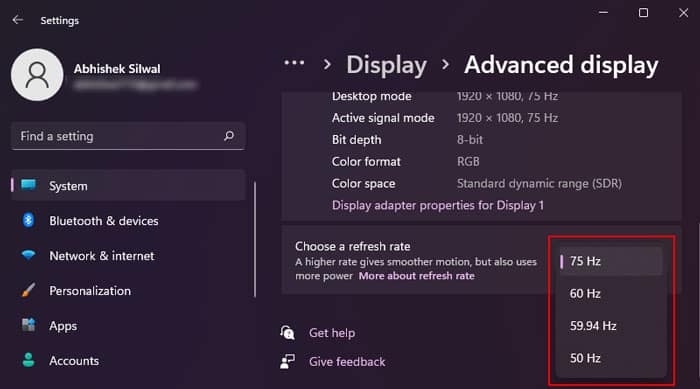
- Вернуться к Отображать.
- Установить Разрешение экрана в разделе «Масштаб и макет» установите желаемое значение.
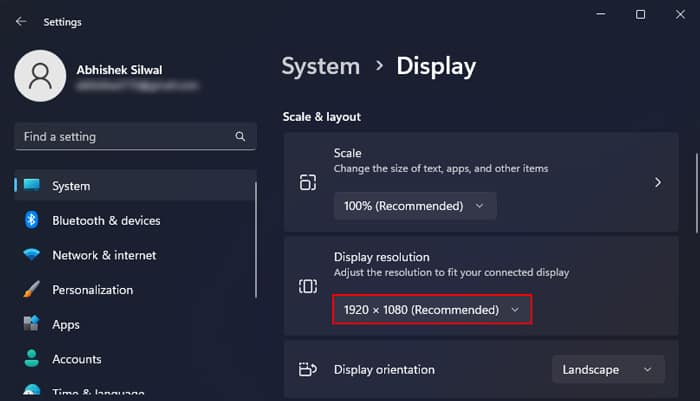
Проверьте видеокарту
Если вы получаете много черных полос, так что экран вообще не виден, это обычно указывает на повреждение оборудования видеокарты. В таких случаях, если вы подключите к компьютеру другие мониторы, они также будут показывать такие же черные линии.
В таких случаях сначала попробуйте проверить, правильно ли установлена видеокарта на материнской плате.
- Отключите источник питания, а также все периферийные устройства от ПК.
- Откройте боковую панель корпуса ПК. Обычно вам нужно открутить винты на панели и выдвинуть ее. Но в некоторых случаях также могут потребоваться дополнительные методы, поэтому я рекомендую проверять официальные источники, если у вас возникнут какие-либо проблемы.

- Не прикасайтесь к материнской плате или любым частям схемы без заземления. Это может привести к повреждению электронных компонентов ПК из-за электростатического разряда.
- Отсоедините кабель питания от видеокарты.
- Выкрутите карту из корпуса.
- Разблокируйте защелку на слоте PCIe и вытащите карту, убедившись, что вы не касаетесь каких-либо элементов схемы голыми руками.

- Надежно снова вставьте его (попробуйте использовать другой слот PCIe, если применимо), а затем прикрутите его к корпусу ПК.
- Снова подключите кабель питания, а затем соберите ПК.
Если на мониторе по-прежнему видны черные полосы, скорее всего, видеокарта повреждена. Если у вас еще действует гарантия, обратитесь в официальный центр поддержки. В противном случае может потребоваться покупка новой видеокарты.
Ремонт или замена монитора/видеокарты
Если проблема связана с вашим монитором и описанные выше методы не помогли решить проблему, единственный оставшийся вариант — отремонтировать монитор.
Вам нужно открыть монитор и добраться до панели и контроллера внутри, чтобы проверить и устранить любые аппаратные проблемы с устройством. Я не рекомендую пробовать это, если вы не очень хорошо знакомы с процессом, так как многое может пойти не так, и вы рискуете еще больше повредить монитор.
Для этого лучше всего обратиться за помощью к профессионалам. Если гарантия на монитор или ноутбук еще действует, а линии не появились из-за физического повреждения, вам обязательно следует отнести его в сервисный центр для ремонта.
Если ремонт обходится слишком дорого, поскольку детали монитора недоступны на месте, лучше вместо этого приобрести новый монитор.
Источник: uzco.ru
Появилась зеленая полоса на мониторе
: 162
Сказал(а) спасибо: 0
Поблагодарили 0 раз(а) в 0 сообщениях
Репутация: 10
Зеленые и фиолетовые полосы на экране
стоит видео карта инвидиа 8600 гт 512 мб
иногда на экране начинают бегать зеленые и фиолетовые полосы
замерял температуру было до 60 градусов по цельсию максимум было когда играл в игру 70 градусов(хотя я читал видеокарта может норм работать и при температуре 80-85 градусов)
вытаскивал прочищал гнездо для видюхи и саму видюху, менял термопасту..не помогло, но один раз вставил по крепче (не знаю может не доходило немного) и пока все ок. хотя почему так сразу было? ведь она сразу хорошо была вставлена. кстати там еще в гнезде маленькая штучка вылезла(заусеница железная или как там ее) я поправил иголкой. если знаете возможные причины пишите
Изменил название темы. Модератор.
Регистрация: 08.03.2016
Источник: www.tehnari.ru
Причины появления полос на экране ноутбука
Полосы на экране ноутбука — поломка неприятная, но устранимая, иногда даже в домашних условиях. В этой инструкции будет рассмотрено, как выяснить причину их появления и что можно сделать в подобной ситуации, а также в каких случаях лучше воспользоваться помощью специалистов сервисного центра.
Разноцветные горизонтальные или вертикальные полоски на дисплее ноутбука
Дефект, когда на экране монитора ноутбука полосы, может проявляться по-разному: они могут иметь как вертикальное, так и горизонтальное расположение. Обычно полосы двух видов, то есть одновременно вертикальные и горизонтальные, не появляются.

Расположение этих артефактов зависит от характера неисправности. Можно наблюдать целый спектр различных аномалий: от нескольких тонких полосок, которые почти незаметны, до одной широкой побелевшей полосы, которая перекрывает чуть ли не половину экрана. Но в любом случае дефект нужно устранить, так как его появление свидетельствует об аппаратной поломке или неправильно работе программного обеспечения.
В запущенных случаях пользоваться устройством попросту невозможно, так как почти ничего не видно.
Какие бывают причины появления полос на экране
К появлению полос на мониторе ноутбука приводит несколько причин:
- Испорчена матрица ноутбука.
Перестала работать видеокарта.
Поломка материнской платы. - Перетерся шлейф, соединяющий материнку и матрицу дисплея.
- Перегрев центрального процессора или графического чипа.
Почти все эти причины можно диагностировать самостоятельно.
Как можно проверить шлейф к матрице и выяснить его работоспособность
Как правило, шлейф выходит из строя из-за того, что пользователь постоянно открывает и закрывает крышку ноута. Вследствие перегибов может повредиться одна или несколько дорожек, которые связывают графический адаптер и матрицу экрана.
Обнаружить такой дефект довольно просто. Нужно пооткрывать и позакрывать крышку ноутбука, установив ее под разными углами, а также открывая и закрывая с разной скоростью. Если проблема все-таки в шлейфе, то в некоторых положениях полосы могут пропадать, а в некоторых появляться опять. Если же ничего не меняется, то проблема, скорее всего, в матрице дисплея, в материнской плате или в графическом ускорителе.

Чтобы сузить «круг подозреваемых» и точнее определить, какая деталь стала источником проблем, нужно подключить внешний монитор или жидкокристаллический телевизор. Большинство современных моделей ноутбуков оборудованы портом HDMI, используемым для вывода видеосигнала с графической карты.
Потребуется кабель такого же формата и внешний монитор с соответствующим слотом, или же переходник под порт VGA или DVI. Если на внешнем экране полос нет — значит вышла из строя матрица ноута. Если полосы остаются и на внешнем экране, проблема с графическим адаптером или материнской платой.
Еще одна диагностическая процедура, которую желательно выполнить — проверить температуру компонентов лэптопа. Для этого можно воспользоваться одной из следующих диагностических утилит:
- CPU-Z.
- Speccy.
- HWMonitor.
- AIDA64.
- Everest.
- Sandra.
- PC Wizard.
Принцип работы этих приложений одинаковый: они подключаются к встроенным датчикам компонентов компьютера и считывают их рабочие параметры. Важно! Утилиты ничего не изменяют в системе и с их помощью нельзя отрегулировать характеристики — только проверить.
Обратите внимание на нагрев ключевых компонентов ноутбука. Предельно допустимые значения:
- Материнская плата — 30-40 градусов.
- Видеокарта — 50-60 градусов.
- Центральный процессор — 70-80 градусов.
Если хотя бы одна из деталей нагревается сильнее допустимого, это может стать причиной появления артефактом на экране. В этом случае нужно задуматься об апгрейде системы охлаждения.
Что делать ремонтировать самостоятельно или обращаться в сервисный центр
А теперь рассмотрим, что можно отремонтировать самостоятельно, а в каких случаях лучше обратиться в сервисный центр.
Обновление программного обеспечения
Может показаться банальным, но источником неполадок могут быть некорректно работающие драйвера графического адаптера из-за чего так же моргает экран на ноутбуке . Перед тем как приступать к аппаратному ремонту, стоит попробовать обновить их. Как это сделать:
- Нажать кнопку «Пуск» и перейти на Панель управления.
- Перейти в раздел «Диспетчер устройств».
- Во вкладке «Видеоадаптеры» выбрать используемый на ноутбуке.
- Кликнуть по нему ПКМ и выбрать опцию «Обновить драйвера».

Также для этой цели можно воспользоваться фирменными сервисными утилитами — Nvidia GeForce Experience или AMD Catalyst Control Center. Драйвера обновляются в автоматическом режиме. После установки этого программного обеспечения нужно будет перезагрузить ноутбук. Есть вероятность, что полосы на экране пропадут.
Также относительно ПО стоит отметить, что такие артефакты могут вызывать программы для разгона видеочипа — например, MSI Afterburner, ASUS GPU Tweak или Riva Tuner. Когда дать на графический чип слишком большую нагрузку, могут появиться не только полосы на мониторе, но и разные посторонние объекты. Если вы используете одну из подобных утилит, попробуйте отключить ее или хотя бы уменьшить разгон.
Апгрейд системы охлаждения
Если вы обнаружили перегрев одного или нескольких компонентов ноутбука, первое, что нужно сделать — почистить его «начинку» от пыли. Эта субстанция, осев даже тонким слоем, не только препятствует нормальному теплообмену с внешней средой, но и может стать причиной короткого замыкания, так как является отличным проводником электрического тока. А это уже чревато выходом из строя дорогих компонентов, что влечет ха собой их замену.
Простая продувка через технологические отверстия с помощью фена или баллончика со сжатым воздухом не поможет — ноутбук надо разобрать, чтобы добраться к его «внутренностям». Как это сделать, можно найти на Ютубе видеоинструкцию под конкретную модель.

Может быть и такое, что мощности штатного кулера для процессора не хватает для охлаждения этого компонента. В этом случае рекомендуется купить такой же по габаритам, но более мощный — он будет сильнее охлаждать процессор. Нужно учитывать, что для CPU марок AMD и Intel используются разные кулера и они не взаимозаменяемы.
Если же все эти методы не помогают и некоторые компоненты все равно перегреваются, неплохой вариант — купить специальную охлаждающую подставку. Гаджет оборудован одним или парой мощных вентиляторов, которые продувают внутренности лэптопа снизу, а запитать этот девайс можно от порта USB.
Замена шлейфа матрицы
Если вы обнаружили, что поврежден шлейф, связывающий матрицу дисплея и графический адаптер, можно заменить его самостоятельно. Потребуется деталь конкретно под вашу модель ноутбука — у других моделей его конструкция может отличаться.
Заменить шлейф несложно: он с обеих концов оборудован специальными коннекторами, которые легко извлекаются из удерживающих их слотов. В этом случае также придется частично разобрать лэптоп, чтобы добраться к коннекторам.
А вот восстановить шлейф самостоятельно, даже если вы умеете обращаться с паяльником, сложно: там очень тонкие дорожки, для реставрации которого потребуется специальное оборудование. Если вы не нашли в продаже необходимый шлейф, лучше обратиться в сервисный центр для его восстановления.
Замена матрицы
Специфика этой детали в том, что ремонту она не поддается — меняется полностью. Для замены матрицы ноутбука необходимо разобрать верхнюю крышку. Для выполнения такого ремонта лучше обратиться в сервисный центр.
Ремонт и замена видеокарты
Графический адаптер может быть как интегрированным в процессор, то есть созданным на одном кристалле кремния с ним, так и дискретным — установленным как отдельный чип. В первом случае при поломке видеокарты полностью меняется сам процессор. Ремонту этот компонент не подлежит.

Для ремонта дискретной видеокарты лучше обратиться в сервисный центр. Есть несколько вариантов устранения подобных дефектов:
- Нагревание графического процессора. Обходится дешево, но метод ненадежный: поможет только на некоторое время. Не факт, что после прогрева видеокарта будет работать нормально.
- Ребоулинг. Так называется обычная перепайка, когда графический адаптер попросту демонтируют и припаивают снова. Стоит дороже, но почти всегда метод срабатывает.
- Замена видеочипа. Самый дорогостоящий ремонт заплатить придется не только за работу, но и за новую деталь. Если полосы на экране возникают из-за поломки видеоадаптера. Такой способ всегда помогает.
- Ремонт материнской платы
Эта деталь может частично окислиться вследствие попадания влаги. Достаточно пролить на ноутбук немного кофе, чтобы со временем появились глюки, казалось бы, с материнкой никак не связанные.
При появлении окислов или ржавчины на дорожках печатной платы требуется их перепаять с помощью специального оборудования. Также может потребоваться замена чипсета — набора контролирующих микросхем. В особо запущенных случаях необходима полная замена системной платы.
Усложняет процесс то, что часто непонятно, что именно требует ремонта — материнка или графический адаптер. Если вы перепробовали все вышеописанные методы, но полосы на экране ноутбука никуда не исчезли, лучше обратиться в сервисный центр.
Новиков Владимир
Привет, меня зовут Владимир! Занимаюсь программированием с 7 класса. Именно поэтому у меня за плечами такой большой бэкграунд. Люблю вести свой блог и объяснять новичкам сложные вещи простыми словами. Добавляйтесь в закладки и keep in touch 😉
Источник: vsenotebooki.ru